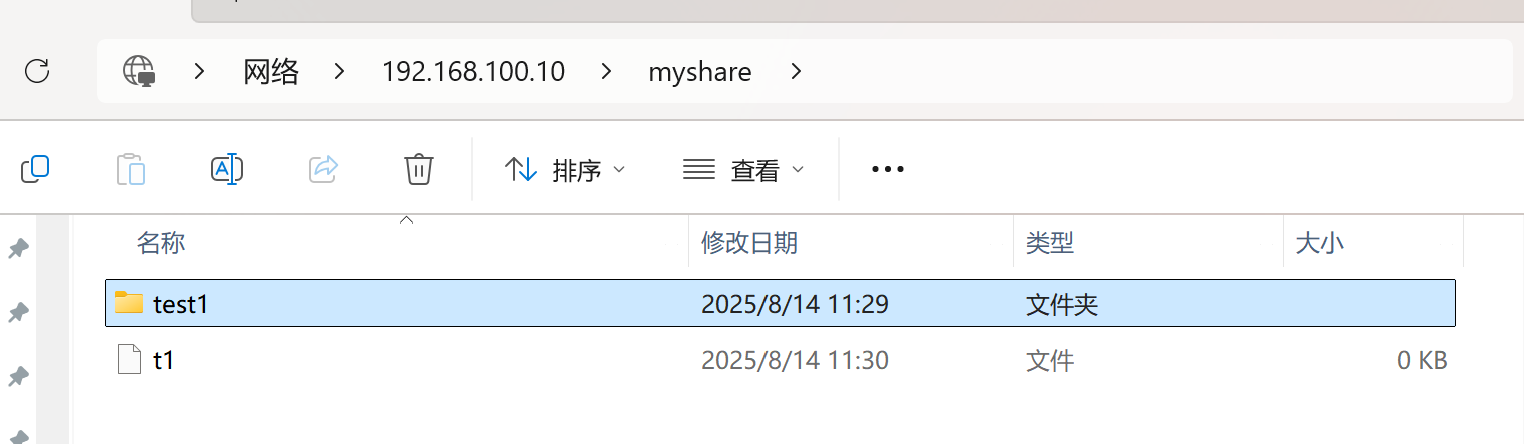Linux与Windows文件共享:Samba配置指南
一、Samba 原理
Samba 是一套实现 SMB/CIFS 协议的开源软件,主要功能是在 Linux/Unix 系统与 Windows 系统之间提供文件和打印机共享服务。
工作原理:
1、由Samba客户端向Samba服务器端发送包含使用的协议版本等信息的数据请求包,
当服务器收到数据请求包后对数据包中的内容进行确认,
如果Samba服务器没有响应客户端的请求则本次会话请求连接失败。
2、当数据请求包的信息被Samba服务器确认后,
服务器就向客户端发送建议使用的协议版本、端口等相关信息
3、客户端在收到来自服务器端的信息后,开始根据服务器的要求确认自身的信息,
然后向服务器发送认证信息并等待服务器的响应,如果服务器端响应客户端的请求,
则本次会话请求连接成功,否则,则本次会话请求连接失败。
4、客户端与服务器端成功建立会话连接后,客户端就可以通过相应的命令访问所需的资源。samba服务的进程由smbd和nmbd组成
smbd进程:主要负责管理服务器上的共享目录、打印机、提供登录认证、创建对话进程和SMB资源共享等功能 端口 139和445
nmbd进程:主要负责提供NetBIOS的域名解析和浏览共享资源的服务 端口 137和138
二、CentOS 7 下 Samba 配置步骤
1.部署要求
要求:
将samba服务器端目录/smbshare共享,共享名为myshare,共享可以浏览,允许用户rose和用户marry访问
用户rose具有只读权限,marry具有读写权限 (rose和marry系统存在的用户)
简要流程:
samba服务器部署:IP地址为192.168.100.10
安装服务所需软件包
yum -y install samba samba-client2,创建共享目录mkdir /smbsharecd /smbsharetouch test13.创建用户并设置权限useradd roseuseradd marrysetfacl -m u:rose :r-x /smbsharesetfacl -m u:marry:rwx /smbshare4.进入配置文件添加共享目录的权限vim /etc/samba/smb.conf[myshare] comment = this is a directory path = /smbshare browseable = yes valid user = rose,marry write list marry5.设置samba用户的用户名和密码smbpasswd -a rosesmbpasswd -a marry6.关闭防火墙和selinux7.开启服务systemctl restart smbsystemctl restart nmbsystemctl enable smbsystemctl enable nmb客户端的部署IP地址为192.168.100.201.安装服务软件包yum -y install samba-client cifs-utils2.永久挂载mkdir /smbmountvim /etc/fstab//192.168.100.10/myshare /smbmount cifs username=rose,passwd=rose,sec=ntlmssp 0 0windows登录//192.168.100.10samba服务器部署 IP地址为192.168.100.10
1、安装samba服务器所需的软件包
yum -y install samba samba-client会用到的工具
smbd:SMB服务器,为客户端提供文件和打印服务
nmbd:NetBIOS名称服务器,可以提供浏览支持
smbclient:SMB客户端程序,用于从Linux或其他操作系统上访问SMB服务器上的资源
smbmount:挂载SMB文件系统的工具
smbumount:卸载SMB文件系统的工具
smbpasswd::添加、删除及管理SMB账户口令
2.创建rose和marry这两个用户并写入权限
##创建共享目录并创建一个目录用于测试
mkdir /smbshare
cd /smbshare
mkdir tese1
创建用户
useradd rose
useradd marrysetfacl -m u:rose:r-x /smbshare
setfacl -m u:marry:rwx /smbshare新建rose和marry用户设置为不可登录状态(关掉了selinux也可以不设置)
usermod -s /sbin/nologin rose
usermod -s /sbin/nologin marry
为什么要将用户设置为不可登录状态? 因为将系统用户添加为samba用户后,防止系统用户直接登录系统或者通过ssh登录系统
3.进入/etc/samba/smb.conf配置文件添加共享目录信息
vim /etc/samba/smb.conf
[myshare]comment = this is a directorypath = /smbshare //添加共享目录路径browseable = yes //设置所有人可以浏览该共享目录valid users = rose,marry //定义用户可以访问write list = marry //定义用户具有写入权限
配置文件详细说明
1)模板配置文件
# Security-Enhanced Linux (SELinux) Notes: ---selinux参数配置
# setsebool -P samba_enable_home_dirs on ---共享用户家目录时,需要设置的bool值
# chcon -t samba_share_t /path/to/directory ---共享自定义目录时,需要更改目录的context值
当文件系统重打标签时,通过chcon进行的更改将丢失# setsebool -P samba_export_all_ro on ---以只读权限共享目录时,需要设置的bool值
# setsebool -P samba_export_all_rw on ----以读写权限共享目录时,需要设置的bool值
[global] ---全局设置起始标签
workgroup = MYGROUP ----工作组名称设置
server string = Samba Server Version %v ----samba服务器的版本信息; netbios name = MYSERVER --------主机的NetBIOS设置
; interfaces = lo eth0 192.168.12.2/24 192.168.13.2/24 ----定义samba服务监听的
ip或者网络接口
; hosts allow = 127. 192.168.12. 192.168.13. ---允许访问的主机列表
日志设置
log file = /var/log/samba/log.%m ---日志文件路径及文件名设置
max log size = 50 ----日志文件最大大小设置,单位KB,若日志文件大小大于50KB,则循环写入
独立服务器选项
security = user --------samba运行模式
passdb backend = tdbsam ----存储用户信息security参数值可以设置为3种模式 :
user:使用samba自身的数据库验证用户
share:无需共享密码,任何人都可以访问samba共享资源
server:在此级别下,身份验证由samba主机负责,但是不推荐使用passdb backend参数值设置有3种:
tdbsam:使用数据库文件passdb.tdp,该文件存放在/etc/samba下,该参数值为默认
ldapsam:使用LDAP方式进行验证
smbpasswd:使用smbpasswd为系统用户设置samba密码
共享目录设置部分
[homes] ----共享名,可以自定义
comment = Home Directories ----共享描述信息
browseable = no ----共享不可以浏览
writable = yes ----共享权限为可写
; valid users = %S ---定义可访问的用户,这里表示所有合法登录的用户
共享设置部分有一系列的参数设置,常见的如下:
comment = :定义共享描述
path = :定义具体的共享目录(值为共享目录的绝对路径)
browseable = :定义是否可以浏览,yes为可以浏览,no为不能浏览,默认为yes
read only = :定义共享权限是否只读,yes表示只读,默认值为只读
writable = :定义共享权限是否可写,yes表示可写,no表示不可写,默认为no
write list = :定义具体读写共享权限的用户列表,不在列表的用户默认只有只读权限,参数值可以
设置为用户名和组名;设置用户名的格式为:username1,username2(中间用逗号隔开)
设置组名的格式:@groupname1,@groupname2(中间用逗号隔开)
guest ok = :定义是否允许匿名,yes表示允许匿名,no表示不允许匿名
valid users = :定义可以访问共享的samba用户列表,格式username1,username2
不允许列表以外的samba用户访问共享,若列表为空白,则表示所有的samba用户均可访问共享
public = : 定义是否为公共共享,yes为公共共享 no表示非公共共享
设置目录共享时,一定要事先创建需要共享的目录,且留意共享目录的文件系统权限和共享权限的一致性。
rose ----- r-x
marry -----rwx
4.设置samba用户的用户名和密码
smbpasswd
-a:添加用户
-x:删除用户
-e:启用用户
-d:禁用用户
smbpasswd -a rose
smbpasswd -a marry
5.启动服务
systemctl restart smb.service
systemctl restart nmb.servicesystemctl enable smb.service
systemctl enable nmb.service
6.关闭防火墙和selinux
客户端IP地址为192.168.100.20
1.安装软件包
yum -y install samba-client cifs-utils
bash
2.通过samba指令远程访问
1)匿名用户访问samba服务器共享资源列表
【例:】smbclient -L [samba服务器的hostname或者IP]
smbclient -L [samba服务器的hostname或者IP]2.samba用户浏览samba服务器共享资源
【例:】smbclient //[samba服务器的hostname或者IP]/[共享名] -U [samba用户]
smbclient //192.168.100.10/myshare -U rose
3.挂载(永久和临时)
mkdir /smbmount ##挂载目录
交互式挂载---等待你输入密码
mount -t cifs -o username=rose //192.168.100.10(服务器IP)/myshare /smbmount
----输入samba用户rose的samba密码非交互式挂载---直接挂载上
mount -t cifs -o username=rose,password=rose,sec=ntlmssp //172.16.30.20/myshare /smbmount若想下次启动生效
vim /etc/fstab
//192.168.100.10/myshare /smbmount cifs username=rose,password=rose,sec=ntlmssp 0 0
多用户挂载,使用multiuser选项,
//192.168.100.10/myshare /smbmount cifs multiuser,username=rose,password=rose,sec=ntlmssp 0 0
4.让普通用户user使用cifscreds命令向samba服务器提交samba用户marry的凭证,此时普通用户guser临时具有samba用户marry的权限,实现其对myshare共享具有marry的读写权限
su - user
cifscreds add 192.168.100.10 -u marry5,在window文件管理器打开samba服务器的共享文件夹
\\192.168.100.10 回车
输入用户的用户名和密码就可以登录